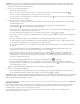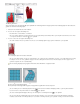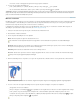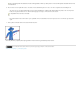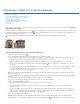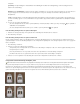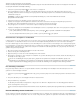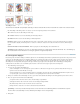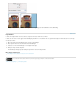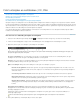Operation Manual
Opmerking:
Naar boven
Naar boven
Naar boven
Stappen voor het transformeren van het perspectief
A. Het aanvankelijke uitsnijdkader tekenen B. Het uitsnijdkader aanpassen zodat dit overeenkomt met de randen van het object C. De randen voor
het uitsnijden uitbreiden D. Uiteindelijke afbeelding
1. Selecteer het gereedschap Uitsnijden
en stel de modus voor uitsnijden in.
2. Sleep het uitsnijdkader rondom een object dat oorspronkelijk rechthoekig was (hoewel het niet rechthoekig wordt weergegeven in de
afbeelding). Gebruik de randen van dit object om het perspectief in de afbeelding te bepalen. Het selectiekader hoeft niet nauwkeurig te zijn,
u kunt dit later aanpassen.
U moet een object selecteren dat oorspronkelijk rechthoekig was, anders wordt wellicht niet de verwachte
perspectieftransformatie bereikt.
3. Selecteer Perspectief op de optiebalk en stel de overige opties naar keuze in.
4. Verplaats de hoekgrepen van het uitsnijdkader zodat dit overeenkomt met de randen van het object. Dit bepaalt het perspectief in de
afbeelding. Het is daarom belangrijk dat het kader precies overeenkomt met de randen van het object.
5. Sleep de zijgrepen om de randen voor de uitsnede te vergroten terwijl het perspectief behouden blijft.
Verplaats het middelpunt van het uitsnijdkader niet. Het middelpunt moet in de oorspronkelijke stand staan om het perspectief te corrigeren.
6. Voer een van de volgende handelingen uit:
Druk op Enter (Windows) of Return (Mac OS), klik op de knop Vastleggen op de optiebalk of dubbelklik in het uitsnijdkader.
Als u het uitsnijden wilt annuleren, drukt u op Esc of klikt u op de knop Annuleren op de optiebalk.
Gescande foto's uitsnijden en rechttrekken
U kunt meerdere foto's op uw scanner plaatsen en ze in één keer scannen, zodat één afbeeldingsbestand ontstaat. De opdracht Foto's uitsnijden
en rechttrekken is een automatische functie voor het maken van afzonderlijke afbeeldingsbestanden van scans met meerdere afbeeldingen.
De beste resultaten krijgt u als de tussenruimte tussen de afbeeldingen in de scan meer dan 0,32 cm bedraagt en als de achtergrond (doorgaans
het scannerplateau) een egale kleur heeft met weinig "ruis". De opdracht Foto's uitsnijden en rechttrekken werkt het beste in afbeeldingen met een
duidelijk omlijnde omtrek. Wanneer de opdracht Foto's uitsnijden en rechttrekken het afbeeldingsbestand niet op de juiste wijze kan verwerken,
gebruikt u het gereedschap Uitsnijden.
1. Open het gescande bestand dat de afbeeldingen bevat die u wilt scheiden.
2. Selecteer de laag die de afbeeldingen bevat.
3. (Optioneel) Breng een selectie aan rond de afbeeldingen die u wilt verwerken.
4. Kies Bestand > Automatisch > Foto's uitsnijden en rechttrekken. De gescande afbeeldingen worden verwerkt, waarna elke afbeelding in een
afzonderlijk venster wordt geopend.
Als een van de afbeeldingen niet op de juiste wijze is gesplitst met de opdracht Foto's uitsnijden en rechttrekken, plaatst u een
selectiekader rond de afbeelding en een gedeelte van de achtergrond. Vervolgens houdt u Alt (Windows) of Option (Mac OS) ingedrukt
terwijl u de opdracht kiest. De wijzigingstoets geeft aan dat slechts één afbeelding van de achtergrond moet worden gescheiden.
Een afbeelding rechttrekken
Het gereedschap Liniaal beschikt over een optie Rechttrekken waarmee u afbeeldingen snel kunt uitlijnen met horizontale lijnen, muren van
gebouwen en andere belangrijke elementen.
1. Selecteer het gereedschap Liniaal
. (Klik, indien nodig, op het gereedschap Pipet en houd de muisknop ingedrukt om de liniaal te kunnen
zien.)
2. Sleep in de afbeelding over een belangrijk horizontaal of verticaal element.
3. Klik op Rechttrekken op de optiebalk.
De afbeelding wordt automatisch rechtgetrokken en uitgesneden. Kies Bewerken > Ongedaan maken om afbeeldingsgebieden buiten de
nieuwe documentgrenzen weer te geven.
Als u automatisch uitsnijden helemaal wilt voorkomen, houdt u Alt (Windows) of Option (Mac OS) ingedrukt terwijl u op Rechttrekken klikt.
Een hele afbeelding roteren of omdraaien
Met de opdrachten van Rotatie afbeelding kunt u een hele afbeelding roteren of omdraaien. Deze opdrachten werken niet op afzonderlijke lagen of
op delen van lagen, paden of selectiekaders. Als u een selectie of laag wilt roteren, gebruikt u de opdrachten Transformatie of Vrije transformatie.